Laptop: શું તમારા લેપટોપની બેટરી ઝડપથી ખતમ થઈ જાય છે? આ સરળ ટિપ્સને અનુસરીને તમે કલાકો સુધી બેકઅપ વધારી શકો છો
Laptop: આજકાલ લેપટોપ આપણા રોજિંદા કામનો એક મહત્વપૂર્ણ ભાગ બની ગયો છે. પરંતુ જો તમારું લેપટોપ ઝડપથી ડિસ્ચાર્જ થઈ રહ્યું હોય, તો તે તમારા કામમાં વિક્ષેપ પાડી શકે છે. સામાન્ય રીતે, નવા લેપટોપની બેટરી 4-6 કલાક ચાલે છે, પરંતુ સમય જતાં બેકઅપ ઘટવા લાગે છે. જોકે, કેટલીક સરળ ટિપ્સ અને સેટિંગ્સ અપનાવીને તમે તમારા લેપટોપની બેટરી લાઇફ વધારી શકો છો. ચાલો બેટરી બેકઅપ વધારવાની સરળ રીતો જાણીએ.
સ્ક્રીનની બ્રાઇટનેસ ઓછી કરો
લેપટોપ સ્ક્રીન સૌથી વધુ બેટરી વાપરે છે. જો તમારી બ્રાઇટનેસ ખૂબ વધારે હોય, તો બેટરી ઝડપથી ખતમ થઈ જશે. તેને ઘટાડવા માટે, વિન્ડોઝમાં એક્શન સેન્ટર (વિન્ડોઝ + એ) ખોલો અને તેજ 30-40% પર સેટ કરો. તમારા MacBook પર F1 કી દબાવીને બ્રાઇટનેસ ઓછી કરો.
બેટરી સેવર મોડ ચાલુ કરો
વિન્ડોઝ અને મેકઓએસ બેટરી સેવર મોડ સાથે આવે છે જે બેટરી લાઇફ વધારવા માટે બેકગ્રાઉન્ડ એપ્સ અને પ્રક્રિયાઓને ધીમી કરે છે.
વિન્ડોઝ: સેટિંગ્સ > સિસ્ટમ > પાવર અને બેટરી > બેટરી સેવર
MacBook: સિસ્ટમ સેટિંગ્સ > બેટરી > લો પાવર મોડ
બિનજરૂરી બેકગ્રાઉન્ડ એપ્સ બંધ કરો
ઘણી વખત આપણે એવા સોફ્ટવેર અને એપ્સ ખુલ્લા રાખીએ છીએ જેની જરૂર હોતી નથી અને તે બેટરીનો વપરાશ કરતા રહે છે.
વિન્ડોઝ ટાસ્ક મેનેજર (Ctrl + Shift + Esc) ખોલો અને બિનજરૂરી પ્રક્રિયાઓનું કાર્ય સમાપ્ત કરો.
MacBook વપરાશકર્તાઓ પ્રવૃત્તિ મોનિટર (Cmd + Space > શોધ પ્રવૃત્તિ મોનિટર) માંથી પૃષ્ઠભૂમિ એપ્લિકેશનો બંધ કરી શકે છે.
જરૂર ન હોય ત્યારે Wi-Fi અને Bluetooth બંધ કરો
જો તમને ઇન્ટરનેટ કે બ્લૂટૂથની જરૂર ન હોય, તો તેને બંધ કરો. આ બેટરીનો વપરાશ 10-20% વધારી શકે છે.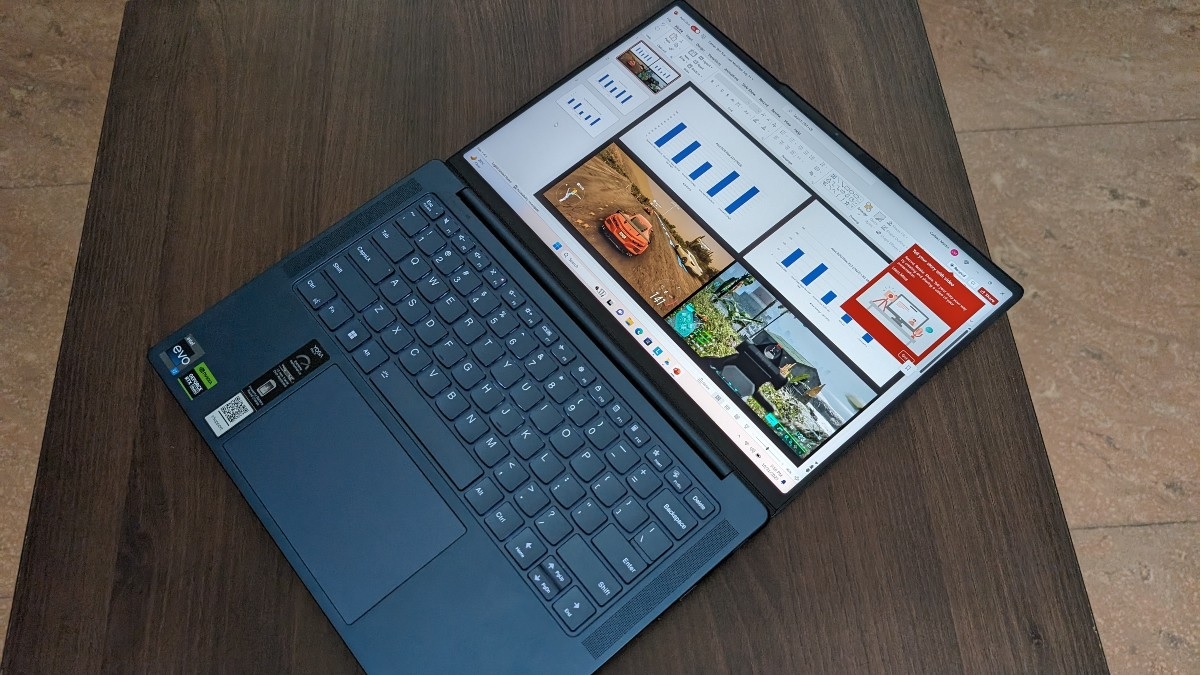
લેપટોપને વધુ ગરમ ન થવા દો
જો લેપટોપ ગરમ થવા લાગે છે, તો બેટરી ઝડપથી ખતમ થઈ જશે. આને રોકવા માટે: લેપટોપને સપાટ અને ઠંડી જગ્યાએ રાખો. કૂલિંગ પેડનો ઉપયોગ કરો. ધૂળ જમા થાય ત્યારે પંખો સાફ કરો.
યોગ્ય રીતે ચાર્જ કરો
૧૦૦% ચાર્જ કર્યા પછી બેટરીને લાંબા સમય સુધી પ્લગ ઇન ન રાખો. જો બેટરી 20% થી ઓછી હોય તો ચાર્જ કરવાનું શરૂ કરો. ઝડપી ચાર્જિંગ ટાળો, કારણ કે તે બેટરી લાઇફ ઘટાડી શકે છે. જો તમે તમારા લેપટોપમાં આ નાના ફેરફારો કરશો, તો તેની બેટરી લાઇફ લાંબા સમય સુધી ચાલશે અને તમારે તેને વારંવાર ચાર્જ કરવાની ચિંતા કરવાની જરૂર રહેશે નહીં.
